
Mengubah ukuran item di bidang Freeform di Mac
Anda dapat mengubah ukuran item dengan bebas, untuk memodifikasi proporsinya sesuai keinginan, atau secara proporsional, untuk memperbesar atau memperkecil item tanpa mengubah bentuk awalnya.
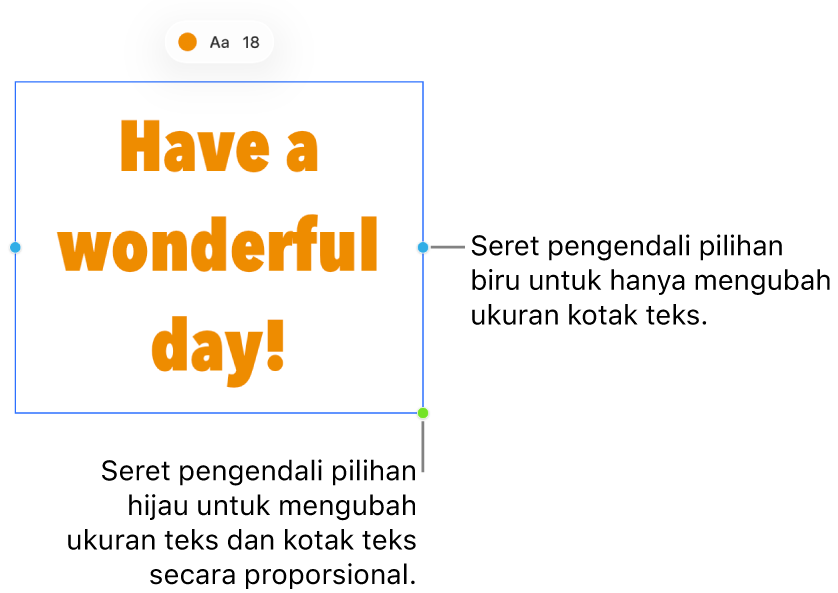
Catatan: Grup yang berisi item tertentu hanya dapat diubah ukurannya secara proporsional. Item ini meliputi gambar dan film yang telah diputar, serta bentuk yang memiliki titik hijau saat dipilih.
Mengubah ukuran item dengan bebas
Buka app Freeform
 di Mac Anda.
di Mac Anda.Buka bidang atau buat bidang baru.
Control-klik item, lalu pastikan kotak centang Pertahankan Proporsi batal dipilih.
Seret pengendali pilihan.
Mengubah ukuran item secara proporsional
Ukuran kotak teks selalu diubah secara proporsional. Untuk item lainnya, Anda dapat mempertahankan proporsi.
Buka app Freeform
 di Mac Anda.
di Mac Anda.Buka bidang atau buat bidang baru.
Control-klik item, lalu pastikan kotak centang Pertahankan Proporsi dipilih.
Seret pengendali pilihan pojok secara diagonal.
Kiat: Bahkan jika kotak centang Pertahankan Proporsi batal dipilih, Anda dapat menekan dan menahan tombol Shift saat Anda menyeret pengendali pilihan pojok secara diagonal untuk mengubah ukuran item secara proporsional.
Saat Anda mengubah ukuran bentuk, ukuran teks bertambah atau berkurang secara otomatis berdasarkan ruang yang tersedia di bentuk. Jika Anda ingin agar teks tetap berukuran sama terlepas dari ukuran bentuk, pilih Format > Teks di bar menu, lalu batal pilih Ubah Ukuran Teks Secara Otomatis.